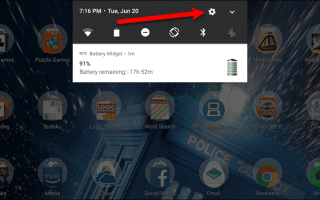Скрытое меню System UI Tuner добавляет дополнительные настройки для множества способов настройки устройства Android. Вы можете изменить настройки, например, показывает ли индикатор батареи в строке состояния и показывает ли этот значок процент оставшегося заряда батареи.
Меню System UI Tuner доступно не на всех устройствах Android. Мы протестировали его на планшете Google, планшете Samsung и телефоне LG. Мы смогли получить доступ только к меню System UI Tuner на планшете Google, но не на устройствах Samsung или LG.
Включить скрытое меню System UI Tuner легко, если ваше устройство его поддерживает. Вот некоторые настройки, которые вы можете изменить, используя его (на момент написания этой статьи).
Включение системного меню тюнера пользовательского интерфейса
Чтобы включить меню System UI Tuner, проведите пальцем вниз от верхней части экрана, чтобы открыть меню быстрых настроек. Затем удерживайте палец на значке «Настройки» (шестеренка), пока он не начнет вращаться, что должно занять около 5-7 секунд.
НОТА: При нажатии пальцем на значок «Настройки» может быть трудно определить, когда значок начинает вращаться. Мы обнаружили, что легче сказать, если вы используете стилус.
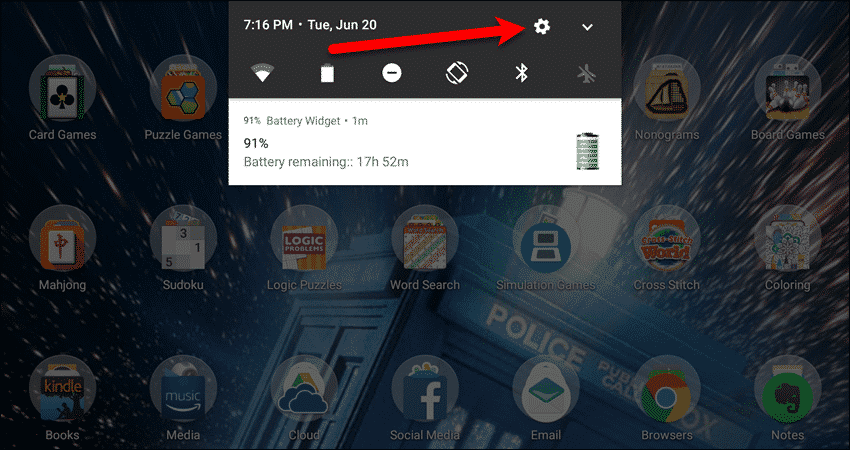
Поднимите палец, как только значок начнет вращаться. Настройки автоматически открываются, и отображается сообщение о том, что в настройки был добавлен системный пользовательский интерфейс.
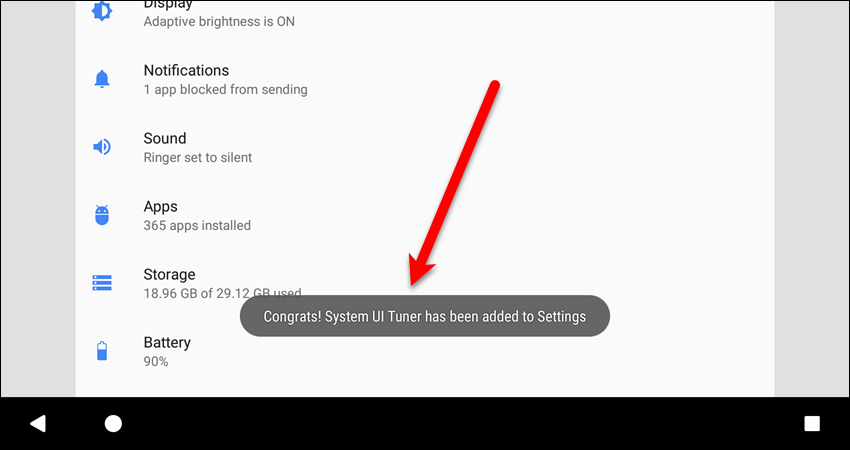
Когда меню System UI Tuner включено, с правой стороны от значка шестеренки «Настройки» появляется небольшой гаечный ключ.
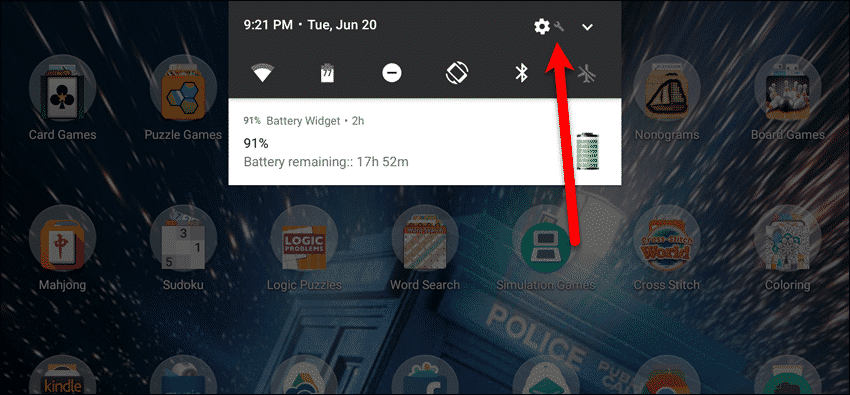
Открытие меню System UI Tuner
Чтобы открыть меню System UI Tuner в настройках, прокрутите до конца экрана «Settings» и нажмите «System UI Tuner».
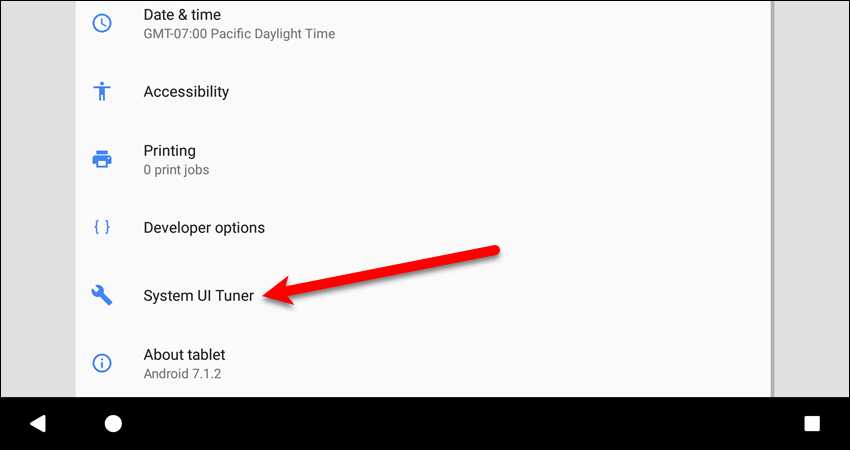
Отображается диалоговое окно с предупреждением о том, как эти функции могут измениться, сломаться или исчезнуть в будущих выпусках Android. Нажмите «Понял», чтобы закрыть диалоговое окно.
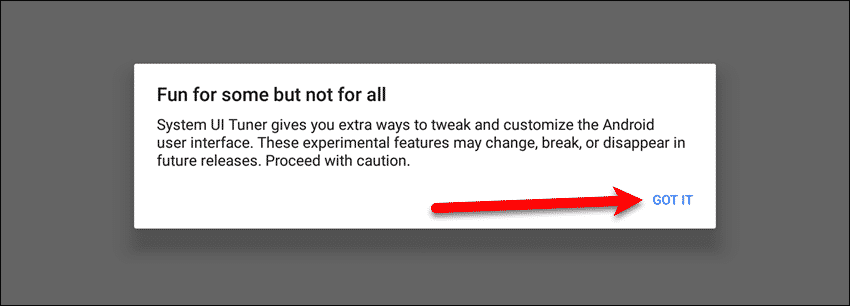
Изменение настроек строки состояния в системном меню тюнера пользовательского интерфейса
Откроется меню System UI Tuner с тремя вариантами. Сначала мы перейдем к опции «Строка состояния», поэтому нажмите на нее.
В нижней части меню вам также напомнили о том, что функции в меню System UI Tuner являются экспериментальными и могут изменяться, ломаться или исчезать в будущих обновлениях системы Android.
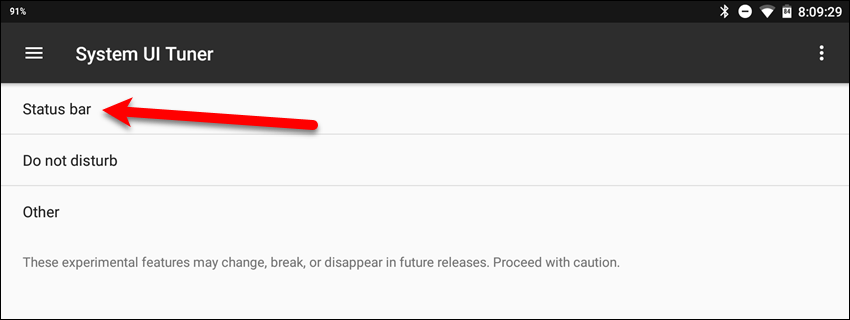
Появится список настроек. Эти настройки представляют собой значки, которые могут отображаться в строке состояния в тот или иной момент. Если есть некоторые настройки, которые вы не используете, вы можете отключить их.
Чтобы скрыть параметр в строке состояния, нажмите кнопку ползунка для этого параметра, чтобы он стал серым. Включенные настройки имеют синие ползунковые кнопки.
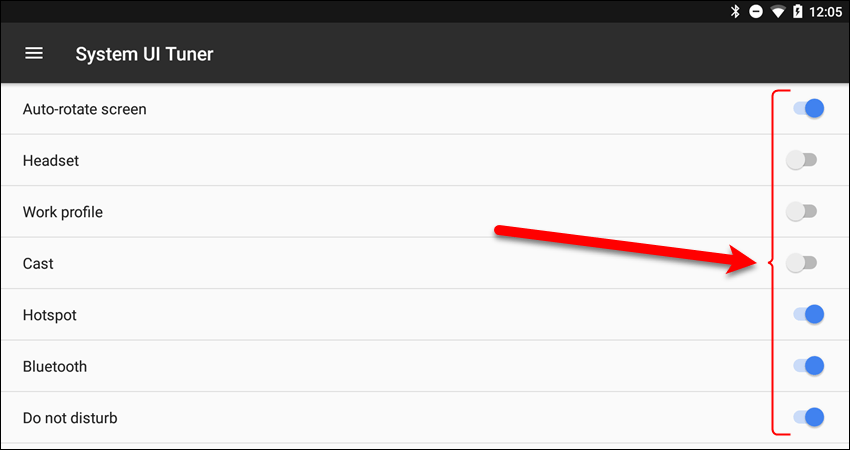
Одна из наиболее полезных настроек — «Батарея». Вы можете скрыть значок батареи, если хотите, или вы можете отобразить его с или без (по умолчанию) в процентах на значке.
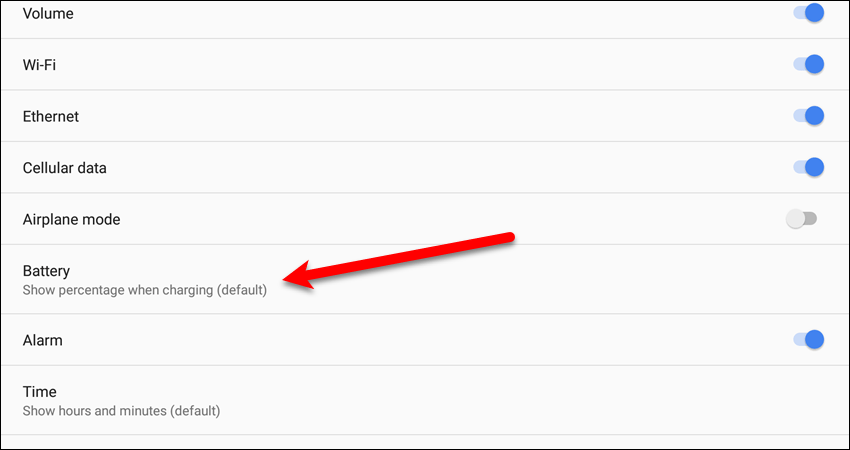
Коснитесь опции «Аккумулятор» и выберите, хотите ли вы, чтобы значок отображался вообще, и хотите ли вы показывать только процент во время зарядки или показывать его всегда.
Вы также можете изменить «Время», чтобы показывать часы и минуты, показывать часы, минуты и секунды, или вообще не отображать время.
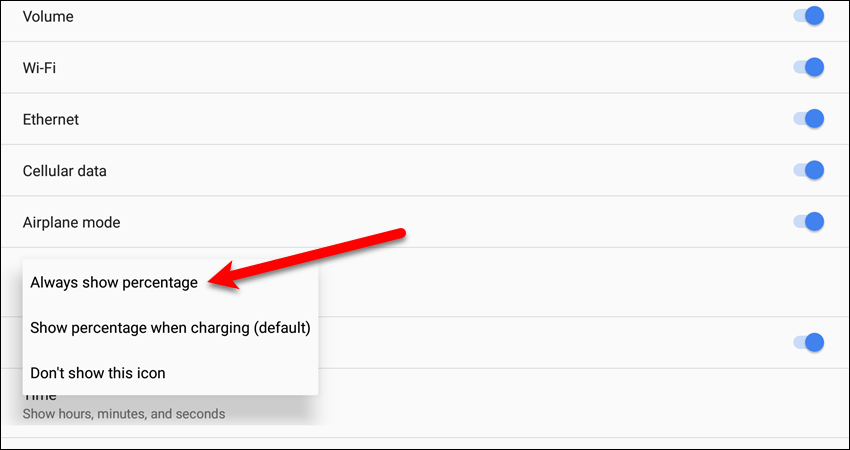
Изменение настроек «Не беспокоить» в системном меню тюнера пользовательского интерфейса
Теперь нажмите кнопку «Назад» на вашем устройстве, чтобы вернуться в главное меню System UI Tuner, а затем нажмите «Не беспокоить».
Включите ползунок «Показать с регулятором громкости», чтобы отобразить ползунок «Не беспокоить» при использовании регуляторов громкости. Параметр «Ярлык кнопок регулировки громкости» позволяет включить функцию «Не беспокоить», полностью уменьшая громкость с помощью кнопки регулировки громкости.
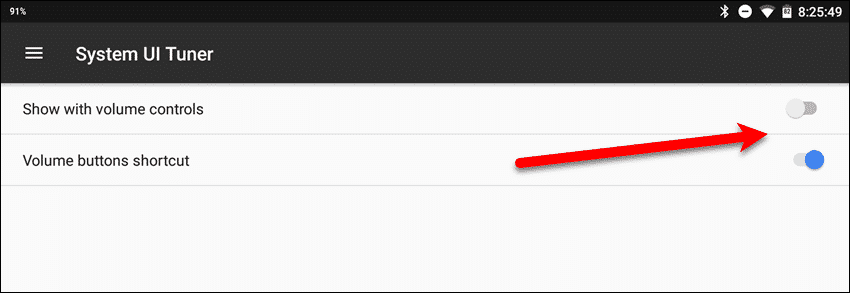
Изменение элементов управления уведомлением о питании в меню тюнера
Снова нажмите кнопку «Назад» на вашем устройстве, чтобы вернуться в главное меню System UI Tuner. На этот раз нажмите «Другое», а затем нажмите «Управление уведомлениями о питании».

Система Android предоставляет набор простых опций для настройки уведомлений для каждого приложения в настройках. Вы можете заблокировать все уведомления для каждого приложения (в разделе «Приложения» в разделе «Устройство»), отключить все уведомления для всех приложений (в разделе «Звук» в разделе «Устройство») или назначить им приоритет для отмены режима «Не беспокоить» (также в «Звук» в разделе «Устройство»).
Нажмите ползунок «Элементы управления уведомлениями о питании», чтобы включить эту функцию. Кнопка синего цвета, когда функция включена. Это добавит более детальную шестиуровневую шкалу к настройкам уведомлений для каждого приложения. Уровни описаны на экране «Элементы управления уведомлением о питании».
Функция «подсматривать», отображаемая под различными уровнями, представляет собой процесс выталкивания маленькой карточки над дисплеем.
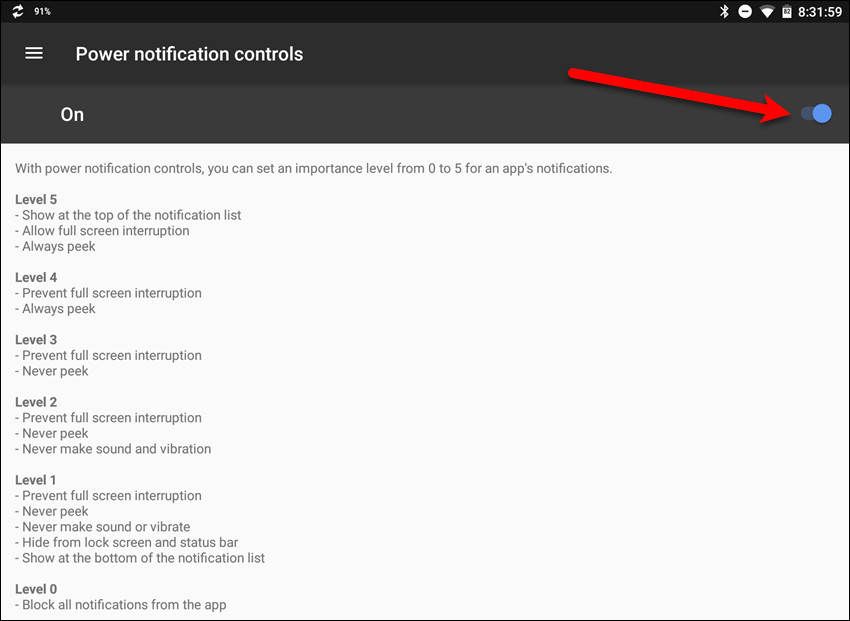
При включенной настройке «Элементы управления уведомлением о питании» в разделе «Важность» вы увидите строку с шестью точками, когда перейдете в «Настройки»> «Уведомления» и выберите приложение в списке.
Выберите уровень важности для уведомлений выбранного приложения, коснувшись точки в строке «Важность». Уровни изменяются от «0» слева до «5» справа.
Параметры ниже строки «Важность» варьируются в зависимости от выбранного уровня «Важность».
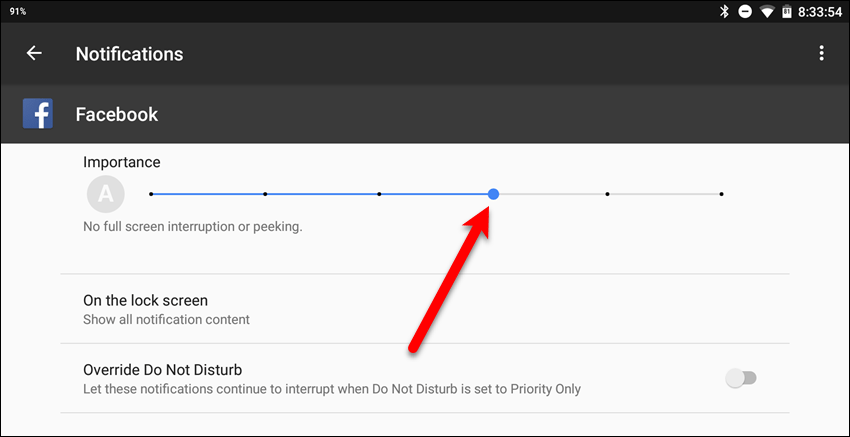
Отключение системного меню тюнера пользовательского интерфейса
Если вы решите, что не хотите использовать настройки в меню System UI Tuner, вы можете легко удалить это меню из настроек. Вы можете сделать это либо в настройках, либо на главном экране.
На экране меню System UI Tuner в меню «Настройки» нажмите кнопку меню (три вертикальные точки) в правом верхнем углу экрана.
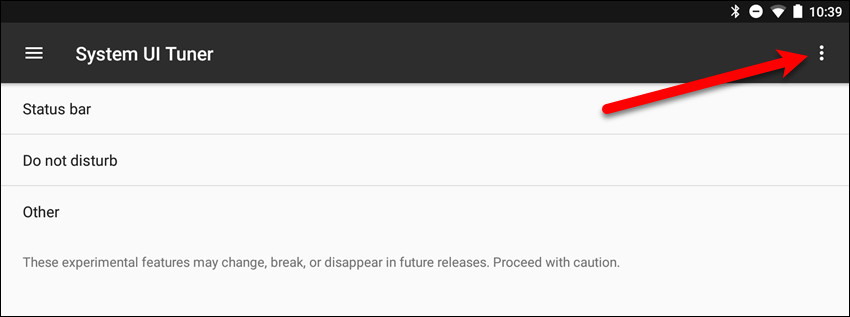
Нажмите «Удалить из настроек» во всплывающем окне.
Чтобы удалить меню System UI Tuner из меню «Настройки», находясь на главном экране, перетащите вниз с верхней части экрана, а затем снова нажмите и удерживайте значок «Настройки» (шестеренка), пока он не начнет вращаться.
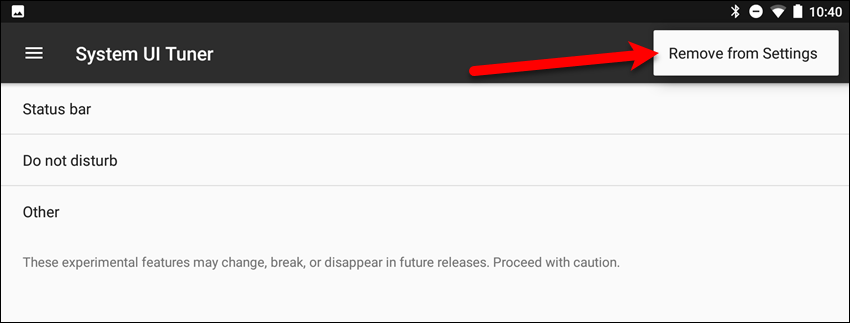
Для любого метода, который вы используете для удаления меню System UI Tuner из меню «Настройки», отображается диалоговое окно с вопросом, хотите ли вы удалить меню и прекратить использование всех его функций.
Если вы уверены, что хотите удалить системный пользовательский интерфейс, нажмите «Удалить».
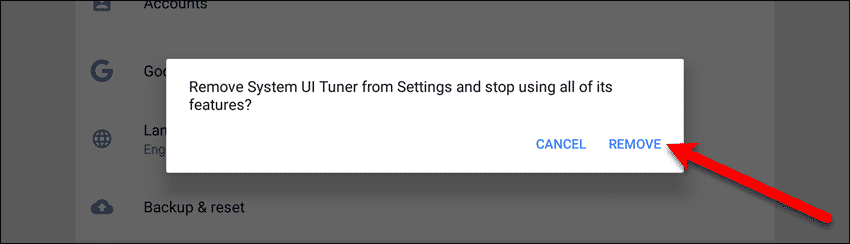
Какие настройки вы использовали в меню System UI Tuner? Какие настройки вы надеетесь добавить в качестве постоянных в настройках? Дайте нам знать об этом в комментариях.